عندما نتصفح مواقع الويب المجانية على متصفحات الويب المجانية ، من السهل التفكير في أن القول المأثور القديم لا ينطبق عليك ، عندما تعلم في أعماقك أنه ينطبق بالتأكيد. الطريقة الشائعة للدفع التي نقوم بها هي مشاهدة الإعلانات الموضوعة على مواقع الويب التي نزورها. تعد هذه المدفوعات اللاشعورية أكثر قيمة للمواقع “المجانية” التي نتصفحها إذا كانت أكثر صلة بنا. تجعل الشركات هذه الإعلانات أكثر ملاءمة لنا من خلال تتبع سلوك الويب لدينا لمعرفة المزيد حول من نحن حقًا.
يقولون إن البيانات هي النفط الجديد.
لا يقتصر الأمر على أن الغداء ليس مجانيًا ، ولكنك تدفع ثمنه بشيء ثمين للغاية. أدت هذه الحقيقة الجديدة إلى رغبة عدد متزايد من الأشخاص في حظر أجهزة التتبع عند تصفح الإنترنت. أظهرت الاكتشافات الأخيرة حول Google Chrome عددًا كبيرًا بشكل صادم من أجهزة التتبع النشطة على المتصفح.
تنشط أجهزة التتبع على جميع المتصفحات أيضًا ، وقد قررت Microsoft الآن أنها تريد منح مستخدمي Edge فرصة لتعطيل أجهزة التتبع ، حتى يتصفحوا الويب دون دفع الرسوم الباهظة.
لا تزال ميزة منع تعقب Edge قيد الاختبار ، ولكن دعنا نلقي نظرة على كيفية تنشيطها.
هذه هي طريقة حظر أدوات التتبع على Microsoft Edge
- في الوقت الحالي ، لا تتوفر ميزة منع التعقب إلا في إصدارات المعاينة من Microsoft Edge. لاستخدام منع التعقب ، ستحتاج إلى تنزيل وتثبيت الإصدار 77.0.203.0 من Microsoft Edge Insider أو إصدار أحدث.
- افتح Microsoft Edge Insider Build.
- Copy edge: // flags # edge-tracking-Prevention ، والصقها في شريط عنوان Microsoft Edge ، واضغط على Enter.
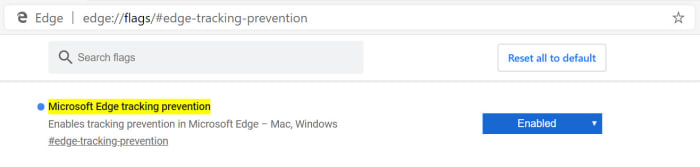
- في القائمة المنسدلة حدد ممكّن ثم انقر فوق إعادة التشغيل الآن.
بمجرد اتباع الإرشادات المذكورة أعلاه ، ستقوم بتتبع تمكين المنع في إصدار معاينة خاص من Microsoft Edge.
يمكنك بعد ذلك ضبط إعدادات الخصوصية الخاصة بك عن طريق نسخ edge: // settings / privacy ولصقها في شريط عنوان Edge.
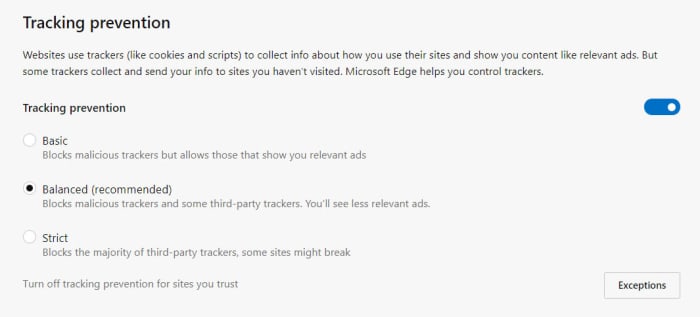
تعد إصدارات المعاينة هذه هي الأولى التي تتلقى ميزات جديدة حيث تختبر Microsoft الميزات الجديدة قبل إصدارها لعامة السكان. هذا يعني أن المتصفح قد لا يكون مستقرًا مثل الإصدار العادي من Microsoft Edge.
لا تعد إصدارات Insider هذه مجرد طريقة جيدة للمطورين لاختبار الميزات الجديدة. كما أنها توفر لك طريقة رائعة لاختبار الميزات التجريبية الجديدة دون الحاجة إلى العبث بإعدادات متصفحك الرئيسي.
ما إذا كنت تريد السماح لمواقع الويب بتتبع سلوكك عبر الإنترنت ، فهذا أمر متروك لك. تختبر Microsoft هذه الميزة الجديدة وهي ملتزمة بإحضارها إلى الإصدار الكامل من Microsoft Edge. إذا لم تكن متأكدًا مما إذا كنت ترغب في استخدامه أم لا ، فلماذا لا تغتنم هذه الفرصة لاختبار الميزة الجديدة قبل أن تصل إلى التطبيق الرئيسي.